Neste passo a passo, você aprenderá a configurar automações relacionadas à criação de pacotes (etiquetas de envio) na plataforma.
Criando automação de pacote
1. Acessar o menu de ações automáticas
- Vá até o menu Pedidos.
- Clique em Ações automáticas.
2. Criar a automação para criação de pacote
- Clique em Adicionar ações automáticas.
- Na condição, selecione A fatura foi encaminhada para a origem do pedido.
- Em Fonte do pedido, escolha a conta desejada, por exemplo, Magalu.
- (Opcional) Em Condição de pacote, selecione Nenhum pacote criado.
- (Opcional) Defina a forma de envio conforme sua operação.
- (Opcional) Adicione outras condições, se necessário.
3. Definir a tarefa de criação de pacote
- Na coluna de tarefas, selecione Criar pacote.
- Escolha o serviço de entrega responsável por criar o pacote de envio.
- Selecione o nome da conta que vai emitir o pacote.
- Adicione a tarefa Alterar status.
- Escolha o status de destino após a criação do pacote.
- Clique em Salvar.
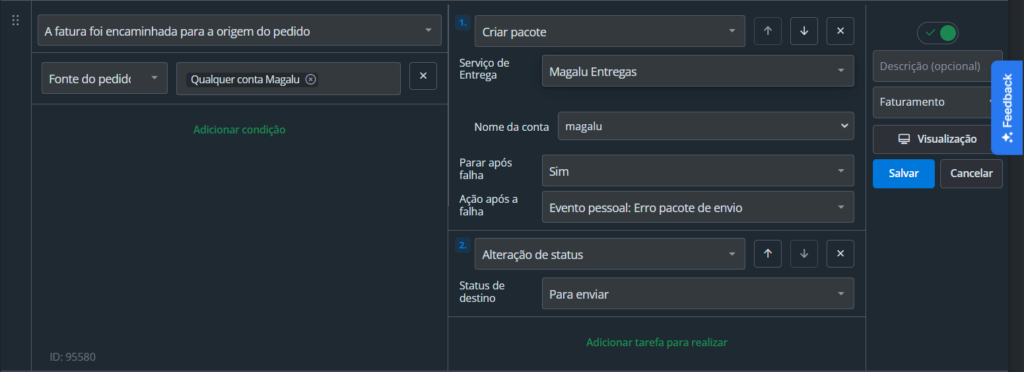
Criar automação para falhas na criação do pacote
4. Criar evento pessoal para falhas na criação do pacote
- Vá até o menu Eventos pessoais.
- Crie um evento para identificar falhas na criação do pacote (ex: Erro Pacote de Envio).
- Clique em Salvar.
5. Criar automação para o evento de erro
- Volte ao menu de Ações automáticas.
- Clique em Adicionar ações automáticas.
- Na condição, selecione o evento pessoal criado.
- Na tarefa, selecione Alterar status e defina o status para onde os pedidos com erro serão enviados.
- Clique em Salvar.
6. Ajustar a automação de criação de pacote
- Edite a automação de criação de pacote.
- Ative a opção Chamar evento pessoal em caso de erro.
- Selecione o evento pessoal configurado.
- Salve as alterações.
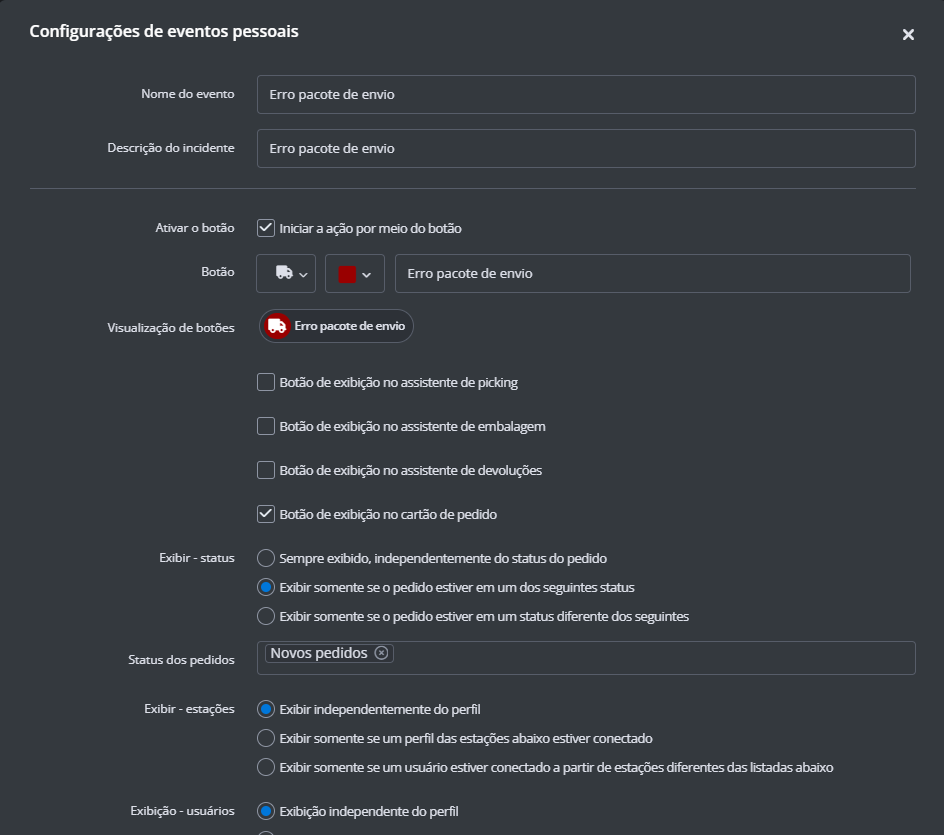
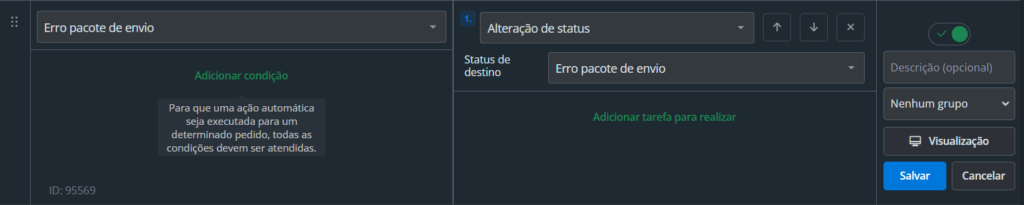
🔗 Veja também
Se quiser ver esse processo sendo executado na prática, assista ao vídeo completo no nosso canal do YouTube:
📹 Como configurar automações para criação de pacote